计算机网络实验三
- 格式:docx
- 大小:906.40 KB
- 文档页数:6
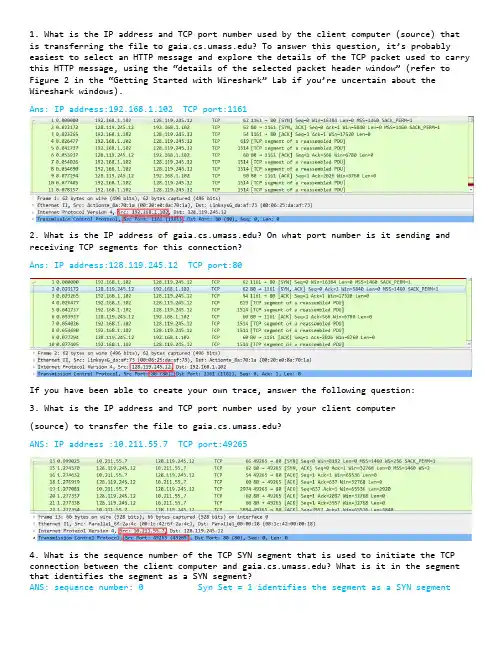
1. What is the IP address and TCP port number used by the client computer (source) that is transferring the file to ? To answer this questio n, it’s probably easiest to select an HTTP message and explore the details of the TCP packet used to carry this HTTP message, using the “details of the selected packet header window” (refer to Figure 2 in the “Getting Started with Wireshark” Lab if you’re uncertain about the Wireshark windows).Ans: IP address:192.168.1.102 TCP port:11612. What is the IP address of ? On what port number is it sending and receiving TCP segments for this connection?Ans: IP address:128.119.245.12 TCP port:80If you have been able to create your own trace, answer the following question:3. What is the IP address and TCP port number used by your client computer(source) to transfer the file to ?ANS: IP address :10.211.55.7 TCP port:492654. What is the sequence number of the TCP SYN segment that is used to initiate the TCP connection between the client computer and ? What is it in the segment that identifies the segment as a SYN segment?ANS: sequence number: 0 Syn Set = 1 identifies the segment as a SYN segment5. What is the sequence number of the SYNACK segment sent by to the client computer in reply to the SYN? What is the value of the ACKnowledgement field in the SYNACK segment? How did determine that value? What is it in the segment that identifies the segment as a SYNACK segment?ANS: The sequence number: 0ACKnowledgement number : 1 which is sequence number plus 1Both the sequence flag and the ACKnowledgement flag been set as 1, identifies the segment as SYNACK segment.6. What is the sequence number of the TCP segment containing the HTTP POST command? Note that in order to find the POST command, you’ll need to dig into the packet content field at the bottom of the Wireshark window, looking for a segment with a “POST” within its DATA field.Ans: The sequence number : 17. Consider the TCP segment containing the HTTP POST as the first segment in the TCP connection. What are the sequence numbers of the first six segments in the TCP connection (including thesegment containing the HTTP POST)? At what time was each segment sent? When was the ACK for each segment received? Given the difference between when each TCP segment was sent, and when its acknowledgement was received, what is the RTT value for each of the six segments? What is the EstimatedRTT value (see page 249 in text) after the receipt of each ACK? Assume that the value of the EstimatedRTT is equal to the measured RTT for the first segment, and then is computed using the EstimatedRTT equation on page 249 for all subsequent segments.Note: Wireshark has a nice feature that allows you to plot the RTT for each of the TCP segments sent. Select a TCP segment in the “listing of captured packets” window that is being sent from the client to the server. Then select: Statistics->TCP Stream Graph- >Round Trip Time Graph.Segment 1 Segment 2 Segment 3Segment 4Segment 5Segment 6After Segment 1 : EstimatedRTT = 0.02746After Segment 2 : EstimatedRTT = 0.875 * 0.02746 + 0.125*0.035557 = 0.028472 After Segment 3 : EstimatedRTT = 0.875 * 0.028472 + 0.125*0.070059 = 0.033670 After Segment 4 : EstimatedRTT = 0.875 * 0.033670 + 0.125*0.11443 = 0.043765 After Segment 5 : EstimatedRTT = 0.875 * 0.043765 + 0.125*0.13989 = 0.055781 After Segment 6 : EstimatedRTT = 0.875 * 0.055781 + 0.125*0.18964 = 0.072513 8. What is the length of each of the first six TCP segments?(see Q7)9. What is the minimum amount of available buffer space advertised at the received for the entire trace? Does the lack of receiver buffer space ever throttle thesender?ANS:The minimum amount of buffer space (receiver window) advertised at for the entire trace is 5840 bytes;This receiver window grows steadily until a maximum receiver buffer size of 62780 bytes.The sender is never throttled due to lacking of receiver buffer space by inspecting this trace.10. Are there any retransmitted segments in the trace file? What did you check for (in the trace) in order to answer this question?ANS: There are no retransmitted segments in the trace file. We can verify this by checking the sequence numbers of the TCP segments in the trace file. All sequence numbers are increasing.so there is no retramstmitted segment.11. How much data does the receiver typically acknowledge in an ACK? Can youidentify cases where the receiver is ACKing every other received segment (seeTable 3.2 on page 257 in the text).ANS: According to this screenshot, the data received by the server between these two ACKs is 1460bytes. there are cases where the receiver is ACKing every other segment 2920 bytes = 1460*2 bytes. For example 64005-61085 = 292012. What is the throughput (bytes transferred per unit time) for the TCP connection? Explain how you calculated this value.ANS: total amount data = 164091 - 1 = 164090 bytes#164091 bytes for NO.202 segment and 1 bytes for NO.4 segmentTotal transmission time = 5.455830 – 0.026477 = 5.4294So the throughput for the TCP connection is computed as 164090/5.4294 = 30.222 KByte/sec.13. Use the Time-Sequence-Graph(Stevens) plotting tool to view the sequence number versus time plot of segments being sent from the client to the server. Can you identify where TCP’s slow start phase begins and ends, and where congestion avoidance takes over? Comment on ways in which the measured data differs from the idealized behavior of TCP that we’ve studied in the text.ANS: Slow start begins when HTTP POST segment begins. But we can’t identify where TCP’s slow start phase ends, and where congestion avoidance takes over.14. Answer each of two questions above for the trace that you have gathered when you transferred a file from your computer to ANS: Slow start begins when HTTP POST segment begins. But we can’t identify where TCP’s slow start phase ends, and where congestion avoidance takes over.。
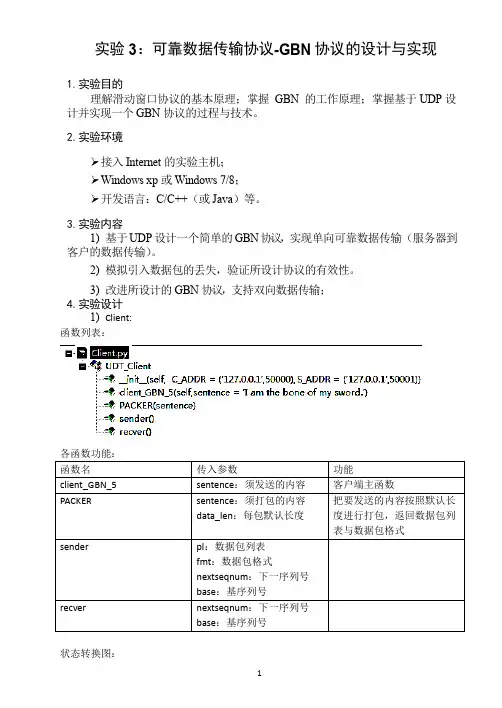
实验3:可靠数据传输协议-GBN协议的设计与实现
1.实验目的
理解滑动窗口协议的基本原理;掌握GBN的工作原理;掌握基于UDP设计并实现一个GBN协议的过程与技术。
2.实验环境
接入Internet的实验主机;
Windows xp或Windows7/8;
开发语言:C/C++(或Java)等。
3.实验内容
1)基于UDP设计一个简单的GBN协议,实现单向可靠数据传输(服务器到客户的数据传输)。
2)模拟引入数据包的丢失,验证所设计协议的有效性。
3)改进所设计的GBN协议,支持双向数据传输;
4.实验设计
1)Client:
函数列表:
各函数功能:
状态转换图:
2)Server:
状态转换图:
3)数据包结构:
发送方:数据包包括序列号与内容接收方:只含接收到的数据包的序号
5.实验结果1)Client:
2)Server:
详细对照:。

计算机网络实验报告(6篇)计算机网络实验报告(通用6篇)计算机网络实验报告篇1一、实验目的1、熟悉微机的各个部件;2、掌握将各个部件组装成一台主机的方法和步骤;3、掌握每个部件的安装方法;4、了解微型计算机系统的基本配置;5、熟悉并掌握DOS操作系统的使用;6、掌握文件、目录、路径等概念;7、掌握常用虚拟机软件的安装和使用;8、熟悉并掌握虚拟机上WINDOWS操作系统的安装方法及使用;9、掌握使用启动U盘的制作和U盘安装windows操作系统的方法;10、了解WINDOWS操作系统的基本配置和优化方法。
二、实验内容1.将微机的各个部件组装成一台主机;2.调试机器,使其正常工作;3.了解计算机系统的基本配置。
4.安装及使用虚拟机软件;5.安装WINDOWS7操作系统;6.常用DOS命令的使用;7.学会制作启动U盘和使用方法;8.WINDOWS7的基本操作;9.操作系统的基本设置和优化。
三、实验步骤(参照实验指导书上的内容,结合实验过程中做的具体内容,完成此项内容的撰写)四、思考与总结(写实验的心得体会等)计算机网络实验报告篇2windows平台逻辑层数据恢复一、实验目的:通过运用软件R-Studio_5.0和winhe_对误格式化的硬盘或者其他设备进行数据恢复,通过实验了解windows平台逻辑层误格式化数据恢复原理,能够深入理解并掌握数据恢复软件的使用方法,并能熟练运用这些软件对存储设备设备进行数据恢复。
二、实验要求:运用软件R-Studio_5.0和winhe_对电脑磁盘或者自己的U盘中的删除的数据文件进行恢复,对各种文件进行多次尝试,音频文件、系统文件、文档文件等,对简单删除和格式化的磁盘文件分别恢复,并检查和验证恢复结果,分析两个软件的数据恢复功能差异与优势,进一步熟悉存储介质数据修复和恢复方法及过程,提高自身的对存储介质逻辑层恢复技能。
三、实验环境和设备:(1)Windows _P 或Windows 20__ Professional操作系统。

实验:二层以太网组网和交换机的配置实验一:二层以太网组网实验【实验目的】1. 了解局域网各组成部分。
2. 掌握网络设备类型选择、软硬件设置方法。
3. 掌握基本的网络故障的判断、解决方法。
【实验环境】Cisco 2950交换机、具备Windows 操作系统的PC 机、直通双绞线、交叉双绞线。
【实验重点及难点】9 重点:学习网络设备的连接与设置方法。
9 难点:网络故障的判断及解决方法【实验内容】网络连接示意图1、本实验选择Cisco 2950-24作为二层网络连接设备。
Cisco 2950是Cisco 最低端可网管交换机。
Catalyst 2950 系列包括Catalyst 2950T-24、2950-、2950-12 和2950C-24 交换机。
192.168.0.4 192.168.0.1 192.168.0.2 192.168.0.3 Cisco 2950 Cisco 2950Catalyst 2950-24 交换机有24 个10/100 端口;2950-12 有12 个10/100 端口;2950T-24 有24个10/100 端口和2 个固定10/100/1000 BaseT 上行链路端口;2950C-24 有24 个10/100 端口和2 个固定100 BaseFX 上行链路端口。
本次实验不考虑对交换机进行设计,只按照交换机的默认设置。
按照如上连接图进行网络连接。
具体连接过程如下:1)Cisco 2950交换机连接,将两台交换机接通电源,系统自检正常以后,任意选择两个交换机的端口,通过交叉线进行连接。
2)将如图PC机及笔记本加电,并通过直通线分别接入各交换机,观察各接入端口,待端口为绿色是为正常。
Cisco 2950交换机的端口在接入PC机时,其端口有30秒的测试过程,此过程中状态灯为黄色,若端口检测正常,则会转变为绿色。
在此步骤中思考以下问题:1)实验中Cisco 2950加电启动的过程?2)Cisco 2950交换机端口数是多少?3)Cisco 2950在接入设备时状态灯的变化过程。
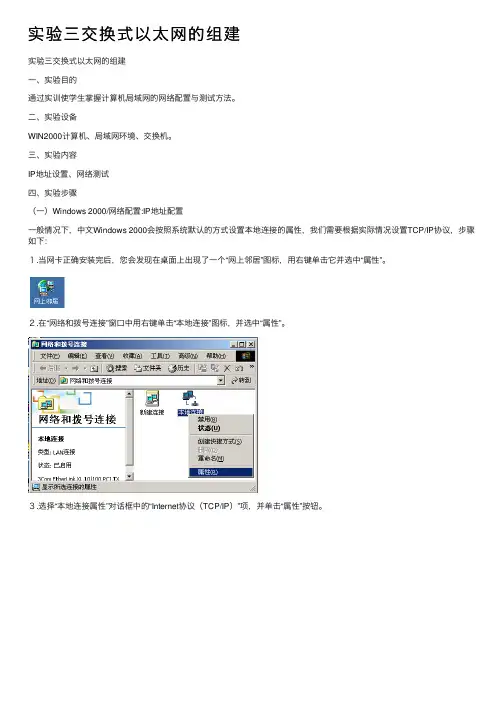
实验三交换式以太⽹的组建实验三交换式以太⽹的组建⼀、实验⽬的通过实训使学⽣掌握计算机局域⽹的⽹络配置与测试⽅法。
⼆、实验设备WIN2000计算机、局域⽹环境、交换机。
三、实验内容IP地址设置、⽹络测试四、实验步骤(⼀)Windows 2000/⽹络配置:IP地址配置⼀般情况下,中⽂Windows 2000会按照系统默认的⽅式设置本地连接的属性,我们需要根据实际情况设置TCP/IP协议,步骤如下:1.当⽹卡正确安装完后,您会发现在桌⾯上出现了⼀个“⽹上邻居”图标,⽤右键单击它并选中“属性”。
2.在“⽹络和拨号连接”窗⼝中⽤右键单击“本地连接”图标,并选中“属性”。
3.选择“本地连接属性”对话框中的“Internet协议(TCP/IP)”项,并单击“属性”按钮。
4.在“Internet 协议(TCP/IP)属性”对话框中,选择“使⽤下⾯的IP地址”选项,依次输⼊⽹络中⼼提供给你的IP地址(202.***.***.***)、⼦⽹掩码(255.255.255.***)、默认⽹关(202.113.96.2);再选择“使⽤下⾯的DNS服务器地址”选项,添⼊⽹络中⼼DNS 服务器地址(202.113.96.10)。
5.按“确定”结束TCP/IP设置。
到此,您就已经完成了上⽹所需的⽹络配置。
(⼆)Windows 2000/⽹络配置:⽹络测试当进⾏完⽹络的配置后,如果⼀切正常的话,⽤户的计算机应该与校园⽹连通了,接下来就可以使⽤⼀些常见的Internet服务了。
测试⽹络连通情况时,通常使⽤ping命令。
在Windows 2000环境中,从【开始】,选【运⾏(R)】项,在【运⾏】对话框中输⼊“cmd”后单击“确定”按钮,进⼊DOS环境下。
运⾏ping命令检测⽤户计算机与⽹关(路由器)的连通情况。
1.请先检测局域⽹的⽹关,例如:某局域⽹的⽹关为202.200.48.129,则运⾏命令:ping 202.200.48.129 ,如果⽹关连通正常,则出现如下信息,如图:如果⽹关不通,则会出现如下的信息:Request timed out.Request timed out.Request timed out.Request timed out.那么,请您仔细检查您的⽹卡安装及⽹络配置是否正确。
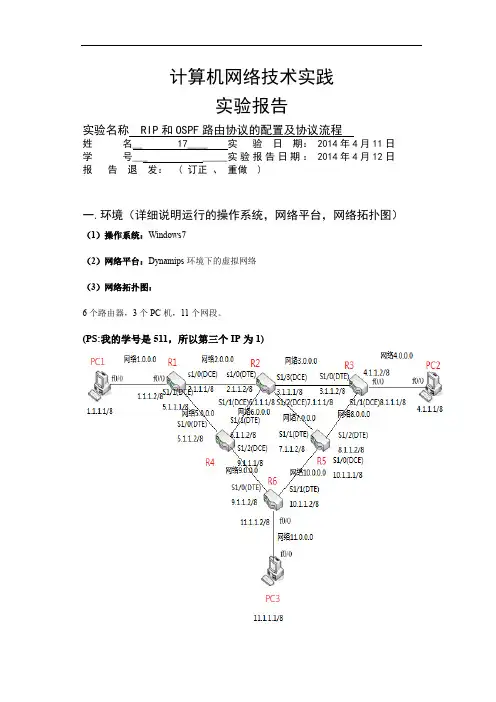
计算机网络技术实践实验报告实验名称 RIP和OSPF路由协议的配置及协议流程姓名__ 17____ 实验日期: 2014年4月11日学号___ _____实验报告日期: 2014年4月12日报告退发: ( 订正、重做 )一.环境(详细说明运行的操作系统,网络平台,网络拓扑图)(1)操作系统:Windows7(2)网络平台:Dynamips环境下的虚拟网络(3)网络拓扑图:6个路由器,3个PC机,11个网段。
(PS:我的学号是511,所以第三个IP为1)二.实验目的✧在上一次实验的基础上实现RIP和OSPF路由协议✧自己设计网络物理拓扑和逻辑网段,并在其上实现RIP和OSPF协议;✧通过debug信息来分析RIP协议的工作过程,并观察配置水平分割和没有配置水平分割两种情况下RIP协议工作过程的变化。
三.实验内容及步骤(包括主要配置流程,重要部分需要截图)(1)改写的.net文件(2)实现RIP和OSPF协议前配置1.运行各个路由器和主机2.完成各个路由器和主机端口配置R1端口:PC1端口:测试连通性:(3)实现RIP协议未配置RIP协议的情况:R1端口配置RIP:测试RIP后路由之间的联通:测试RIP后主机之间的联通:配置RIP协议的情况:Debug信息:R1路由:R2路由:同一自治系统中的路由器每过一段时间会与相邻的路由器交换子讯息,以动态的建立路由表。
RIP 允许最大的跳数为15 多于15跳不可达。
RIP协议根据距离矢量路由算法来完成。
每个路由器都有一个路由表,通过相互传递路由表来更新最新的与其他路由之间的信息。
从上图中R1路由是接收R2传来的信息来更新路由表,而R2是从R5接收信息来更新路由表。
关闭R2水平分割:通过对比关闭之前和之后的R2的debug信息,我们可以发现,在关闭之前,路由器会标记已经收到的信息,不会重复的接收和发出,而关闭之后路由器就在两个路由之间不停的循环发送和接收,照成了不必要操作。
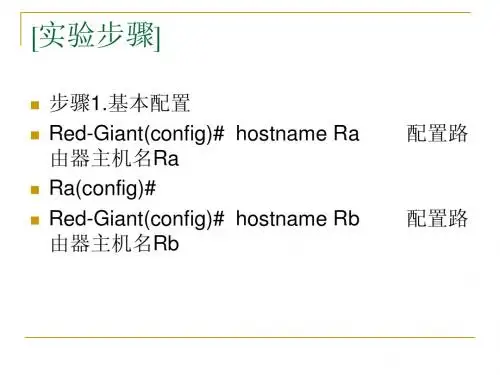

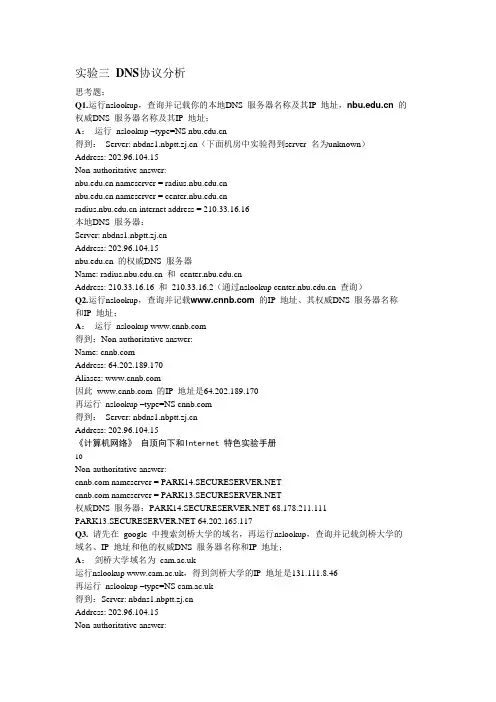
实验三DNS协议分析思考题:Q1.运行nslookup,查询并记载你的本地DNS 服务器名称及其IP 地址, 的权威DNS 服务器名称及其IP 地址;A:运行nslookup –type=NS 得到:Server: (下面机房中实验得到server 名为unknown)Address: 202.96.104.15Non-authoritative answer: nameserver = nameserver = internet address = 210.33.16.16本地DNS 服务器:Server: Address: 202.96.104.15 的权威DNS 服务器Name: 和Address: 210.33.16.16 和210.33.16.2(通过nslookup 查询)Q2.运行nslookup,查询并记载 的IP 地址、其权威DNS 服务器名称和IP 地址;A:运行nslookup 得到:Non-authoritative answer:Name: Address: 64.202.189.170Aliases: 因此 的IP 地址是64.202.189.170再运行nslookup –type=NS 得到:Server: Address: 202.96.104.15《计算机网络》自顶向下和Internet 特色实验手册10Non-authoritative answer: nameserver = nameserver = 权威DNS 服务器: 68.178.211.111 64.202.165.117Q3. 请先在google 中搜索剑桥大学的域名,再运行nslookup,查询并记载剑桥大学的域名、IP 地址和他的权威DNS 服务器名称和IP 地址;A:剑桥大学域名为运行nslookup ,得到剑桥大学的IP 地址是131.111.8.46再运行nslookup –type=NS 得到:Server: Address: 202.96.104.15Non-authoritative answer: nameserver = nameserver = nameserver = nameserver = nameserver = nameserver = nameserver = 其中权威服务器 internet address = 128.232.0.19Q4.运行ipconfig/all,查询并记载你的本地DNS 服务器,看和nslookup 显示的有无差别,如有差别差在哪里?为什么?A:本地DNS 服务器为202.96.104.15。
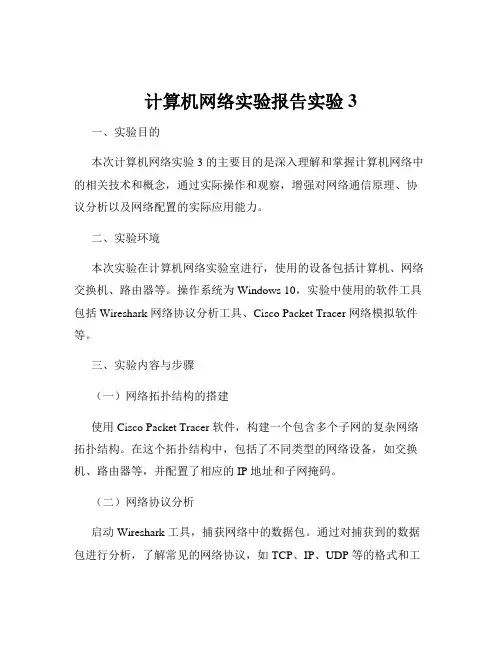
计算机网络实验报告实验3一、实验目的本次计算机网络实验 3 的主要目的是深入理解和掌握计算机网络中的相关技术和概念,通过实际操作和观察,增强对网络通信原理、协议分析以及网络配置的实际应用能力。
二、实验环境本次实验在计算机网络实验室进行,使用的设备包括计算机、网络交换机、路由器等。
操作系统为 Windows 10,实验中使用的软件工具包括 Wireshark 网络协议分析工具、Cisco Packet Tracer 网络模拟软件等。
三、实验内容与步骤(一)网络拓扑结构的搭建使用 Cisco Packet Tracer 软件,构建一个包含多个子网的复杂网络拓扑结构。
在这个拓扑结构中,包括了不同类型的网络设备,如交换机、路由器等,并配置了相应的 IP 地址和子网掩码。
(二)网络协议分析启动 Wireshark 工具,捕获网络中的数据包。
通过对捕获到的数据包进行分析,了解常见的网络协议,如 TCP、IP、UDP 等的格式和工作原理。
观察数据包中的源地址、目的地址、协议类型、端口号等关键信息,并分析它们在网络通信中的作用。
(三)网络配置与管理在实际的网络环境中,对计算机的网络参数进行配置,包括 IP 地址、子网掩码、网关、DNS 服务器等。
通过命令行工具(如 Windows 中的 ipconfig 命令)查看和验证配置的正确性。
(四)网络故障排查与解决设置一些网络故障,如 IP 地址冲突、网络连接中断等,然后通过相关的工具和技术手段进行故障排查和解决。
学习使用 ping 命令、tracert 命令等网络诊断工具,分析故障产生的原因,并采取相应的解决措施。
四、实验结果与分析(一)网络拓扑结构搭建结果成功构建了包含多个子网的网络拓扑结构,各个设备之间能够正常通信。
通过查看设备的状态指示灯和配置信息,验证了网络连接的正确性。
(二)网络协议分析结果通过 Wireshark 捕获到的数据包,清晰地看到了 TCP 三次握手的过程,以及 IP 数据包的分片和重组。
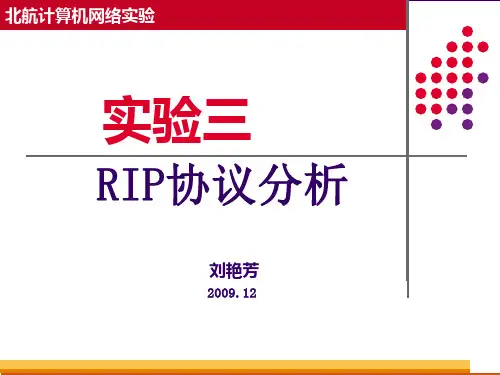
实验3 局域网组网试验一. 实验目的组建一个简单的、以交换机为中心的小型局域网,并对每一台计算机配置网络协议、子网掩码和默认网关等参数,实现局域网内的计算机互通。
使学生对局域网有一个直观的、感性的认识。
二. 实验内容1. 主机与交换机的连接;2. 配置每一台计算机的网络标识、使用的网络协议与IP 地址等;3. 用Ping 命令检验网络的连通性;4. 通过网上邻居实现主机间相互访问。
三. 实验拓扑图7-1 网络拓扑四. 实验步骤1. 计算机与交换机的连接:实验室已经将连接所用的双绞线做好,也已经铺设完毕,但未连接。
实验时,在交换机的机柜中,将每组的8台计算机与相应的交换机实现连接,即将与每台计算机相连网线的RJ-45插头与交换机后面的RJ-45插座相连接。
在连接时,原则上可以以任意顺序连接,一般是就近顺序连接。
2. 检查计算机原来的配置情况:为了其它实验,实验室中的计算机已经做过必要的配置,为了弄清现有系统的配置情况,可利用下列方法得到系统现有的配置情况。
步骤如下:a) 启动计算机;b) 在“开始”\“运行”命令框中输入:cmd 并回车;c) 输入:ipconfig 并回车;将显示本机已配置的IP 地址、子网掩码和默认网关。
d) 如果输入:ipconfig/all 并回车,还可以看到包括主机名、网卡地址和各种服务器IP 地址等内容。
如图7-2所示。
3.配置网络标识:更改网络标识(计算机名)的目的,是使计算机名有一定意义并便于记忆与使用。
步骤如下:a)右键点击“我的电脑”,在出现的快捷菜单中选择“属性”命令;b)在打开的“系统属性”对话框架中点击“网络标识”选项卡,如图7-3所示,再点击“属性”按钮;c)在打开的“标识更改”对话框中,即可更改网络标识,即计算机名。
最后点击“确定按钮”。
如图7-4所示。
4.配置网络协议与IP地址:一般都是使用TCP/IP协议,配置TCP/IP协议的方法如下:a)选择“开始”\“设置”\“控制面板”\“网络和拨号连接”命令,或者右键点击“网上邻居”,再点击“属性”按钮,打开“网络与拨号连接”对话框,如图7-5所示。
实验3 BGP协议实验注意:为了提高效率,上传文件到服务器可以用在实验报告上粘贴相关内容的截图代替。
1.查看R1和R2的路由表,注入路由信息前,是否有对方loopback的路由信息?注入路由信息后,是否有对方loopback的路由信息?为什么?答:注入路由信息前,没有对方的loopback;注入路由信息后,有对方的loopback;因为没有注入路由信息前,5.5.5.5的路由信息不会被BGP转发。
2.[R2]ping –a 4.4.4.4 5.5.5.5 能否ping通?如果不用ping命令的-a参数是否能ping通?为什么?答:能ping通,如果不用-a不能ping通。
-a参数指定源地址,而如果不指定4.4.4.4为源地址,则源地址为2.1.1.2,而R1中没有2.1.1.2的路由信息,所以ping消息无法返回。
3.把所截报文命名为BGP1-学号,并上传到服务器。
根据截获的BGP报文的顺序和结构,填写下表。
4. 思考题:在实验截获的报文中是否有NOTIFICATION报文?为什么?答:没有,因为BGP运行正常没有出错。
5. 写出一个Update报文的完整结构,并指出报文中路由信息所携带的路由属性。
答:Marker(16 byte) 全1 检测BGP对等体之间的同步是否丢失Length(2 byte) 55 整个报文长度Type(1 byte) 2(UPDATE) 报文类型Withdrawn Routes Length(2 byte) 0 撤销路由长度Withdrawn Routes(变长0 byte) - 撤销路由Path Attribute Length(2 byte) 27 路径属性长度Path Attribute(27 byte) 见下路径属性ORIGIN(3+1=4 byte) 0(IGP) 起点属性AS_PATH(3+6=9 byte) 见下AS路径属性Segment type(1 byte) 2(AS_SEQUENCE)Segment length(1 byte) 1AS4(4byte) 100NEXT_HOP(3+4=7 byte) 1.1.1.1 下一跳属性MED(3+4=7 byte) 0 部邻居路由器进AS内的优先路径此Update报文共携带以上4个路由属性。
实验三交换机的配置及VLAN背景资料:一、Cisco CLI的命令模式1. 用户执行模式Switch>2. 特权执行模式Switch#3. 全局配置模式Switch(config)#4. 特定配置模式Switch(config-if/vlan/…)二、交换机的基本配置Switch>enable (进入特权执行模式)Switch#configure terminal(进入全局配置模式)Switch(config)#hostname 提示符名称(配置交换机名称,例如SW)Switch(config)#enable secret ****** (配置交换机特权模式的密文密码)Switch(config)#enable pssword ******(配置交换机特权模式的明文密码)Switch(config[-if/…])#exit (逐级退出,特定配置模式->全局配置模式->特权执行模式->用户执行模式)Switch(config)#end (直接退到特权模式)****#^Z (退到特权执行模式)--More--表示还有内容显示,此时,空格:翻页显示;回车:按行显示。
三、创建和删除VLAN1. 生成vlan 10和vlan 20Switch>enableSwitch#configure terminalSwitch(config)#vlan 10Switch(config-vlan)#name test10Switch(config-vlan)#endSwitch#configure terminalSwitch(config)#vlan 20Switch(config-vlan)#name test20Switch(config-vlan)#endSwitch#show vlan2. 删除vlan 10和vlan 20Switch>enSwitch#conf tSwitch(config)#no vlan 10Switch(config)#endSwitch#conf tSwitch(config)#no vlan 20Switch(config)#endSwitch#show vlan brief四、在VLAN中添加和删除端口1.把交换机F0/1端口分配到VLAN 10中Switch>enSwitch#conf tSwitch(config)#interface f0/1Switch(config-if)#swichport mode accessSwitch(config-if)#switchport access vlan10Switch(config-if)endSwitch#show interface f0/1 switchport2.把交换机F0/1端口从VLAN 10中删除Swtich>enSwitch#conf tSwitch(config)#interface f0/1Switch(config-if)#no switchport access vlan 10Switch(config-if)#endSwitch#show vlan brief一、实验任务掌握划分交换机VLAN的基本方法。
实验3北航研究生计算机网络实验引言:计算机网络是现代社会中不可或缺的一部分,实验3是北航研究生计算机网络实验课程中的一部分。
该实验旨在帮助学生深入理解计算机网络的工作原理,并通过实践操作加深对计算机网络的理解。
实验目的:1. 了解计算机网络的基本原理和概念;2. 掌握计算机网络的实验环境和工具;3. 实践操作计算机网络的基本配置和管理。
实验内容:1. 实验环境的搭建:搭建一个基于模拟器的计算机网络实验环境,如使用 GNS3 或 Packet Tracer 软件进行网络拓扑的设计与配置;2. 网络配置与管理:配置网络设备,如路由器、交换机等,并实现网络互连与通信;3. 网络协议的配置与测试:配置网络协议,如TCP/IP协议,并进行相应的测试与验证。
实验步骤:1. 实验环境的搭建:a. 选择合适的计算机网络模拟器软件,如 GNS3 或 Packet Tracer;b. 安装所选软件,并进行基本配置;c. 设计一个适合的网络拓扑并配置网络设备。
2. 网络配置与管理:a. 配置路由器和交换机以实现网络设备的互连;b. 设置网络设备的IP地址,子网掩码等;c. 配置路由表以实现数据包转发;d. 测试网络连接和通信是否正常。
3. 网络协议的配置与测试:a. 选择合适的网络协议,如TCP/IP协议;b. 配置所选协议的相关参数,如IP地址、子网掩码、网关等;c. 测试配置是否正确,如通过 ping 命令测试是否能够与其他主机进行通信;d. 验证网络协议在正常工作情况下的特性,如TCP的可靠数据传输、IP的数据路由等。
实验总结与心得:通过完成实验3,我对计算机网络的工作原理和实现有了更深入的了解。
实验中,我通过搭建实验环境和配置网络设备,学会了如何建立和管理一个基本的计算机网络。
我还通过配置和测试网络协议,掌握了常用协议的配置和测试方法,并对协议在实际网络中的应用有了更好的理解。
在实验过程中,我遇到了一些挑战,如网络设备的设置和网络连接的调试。